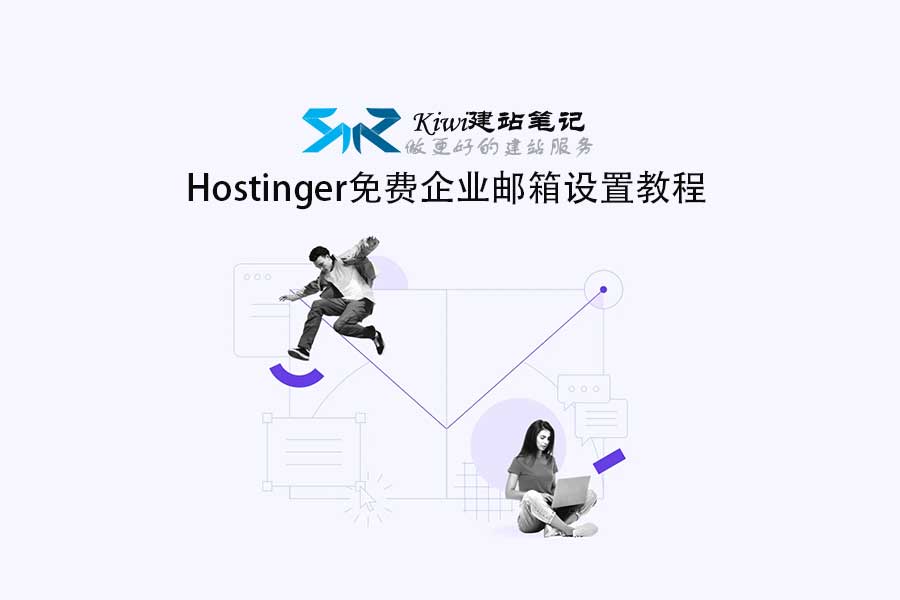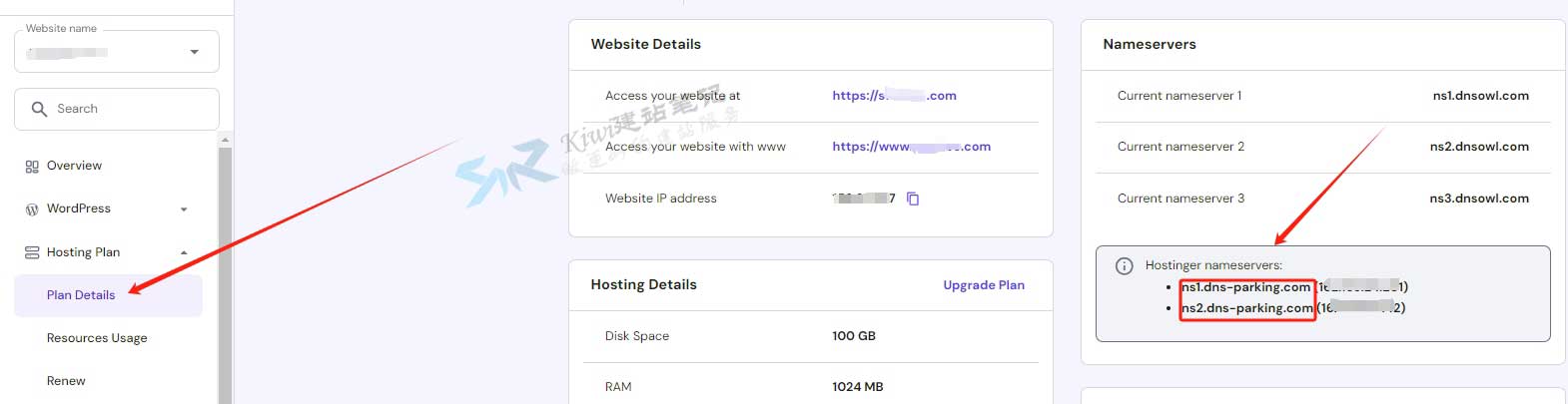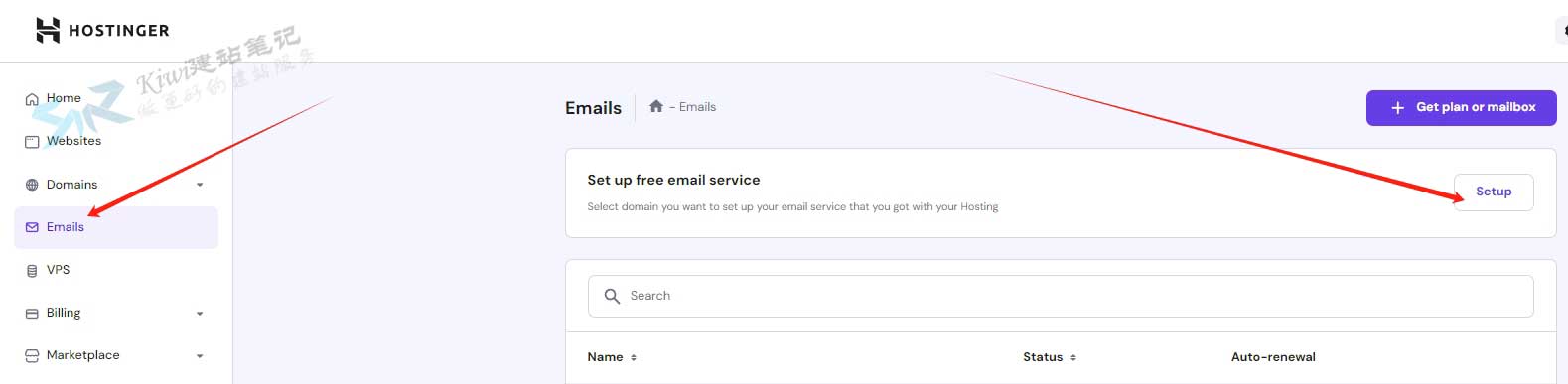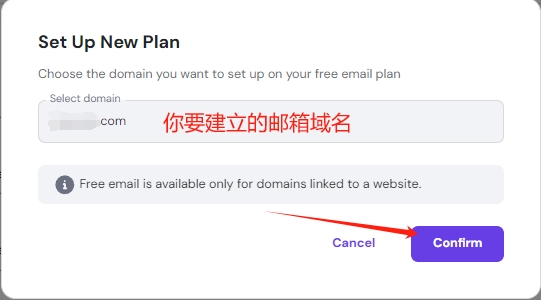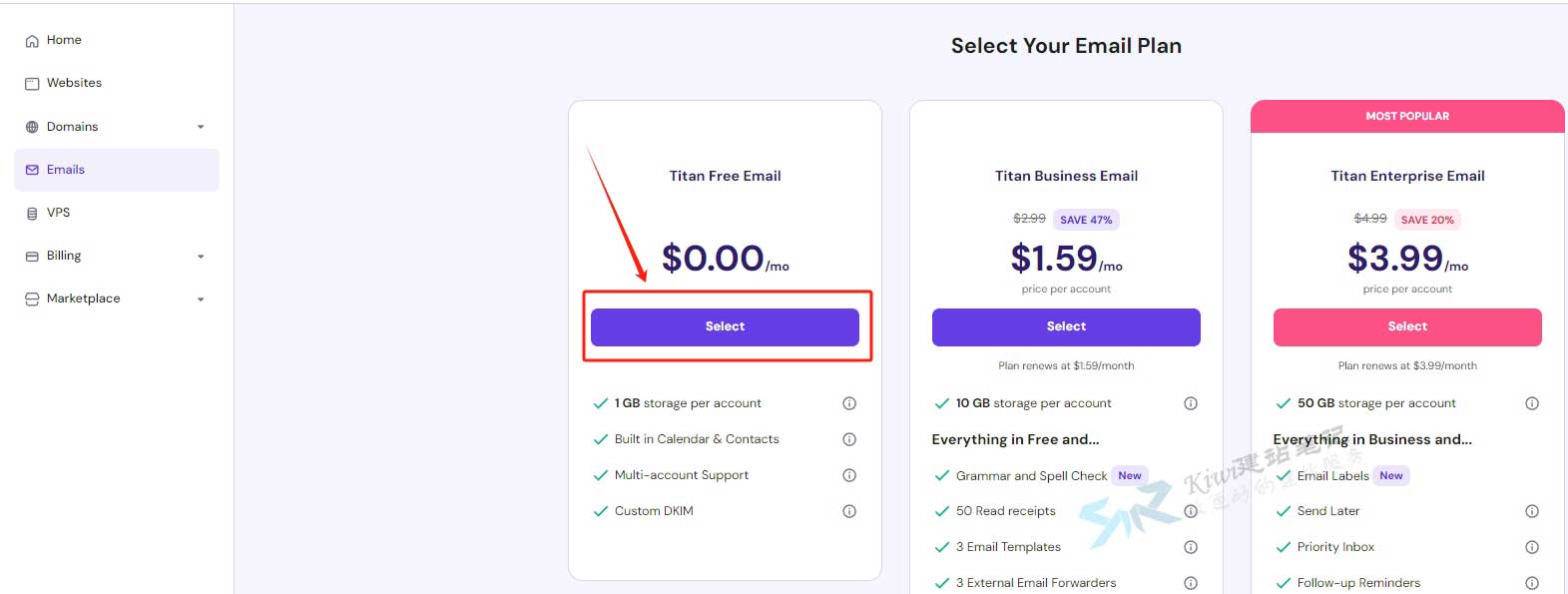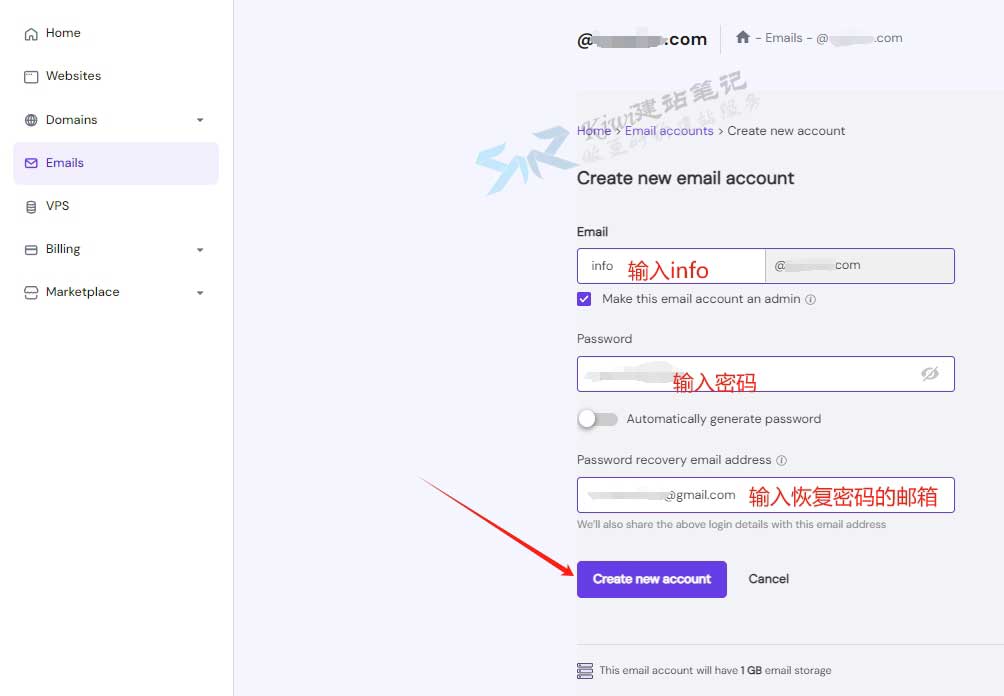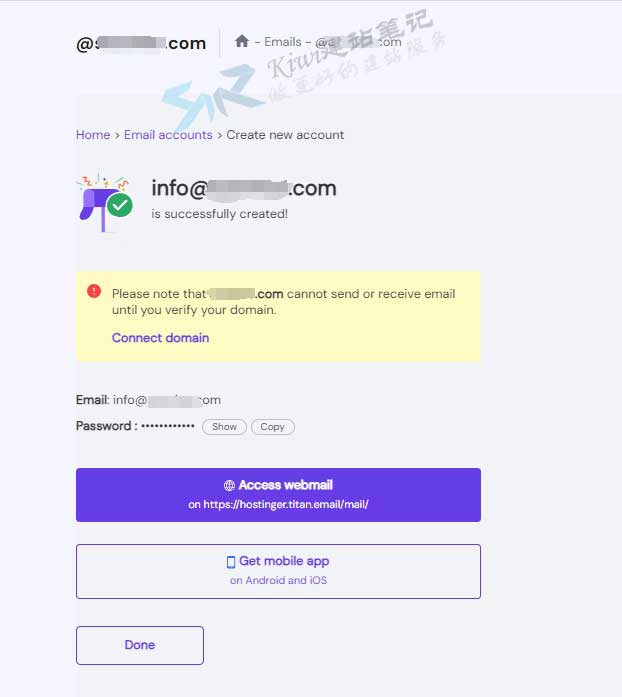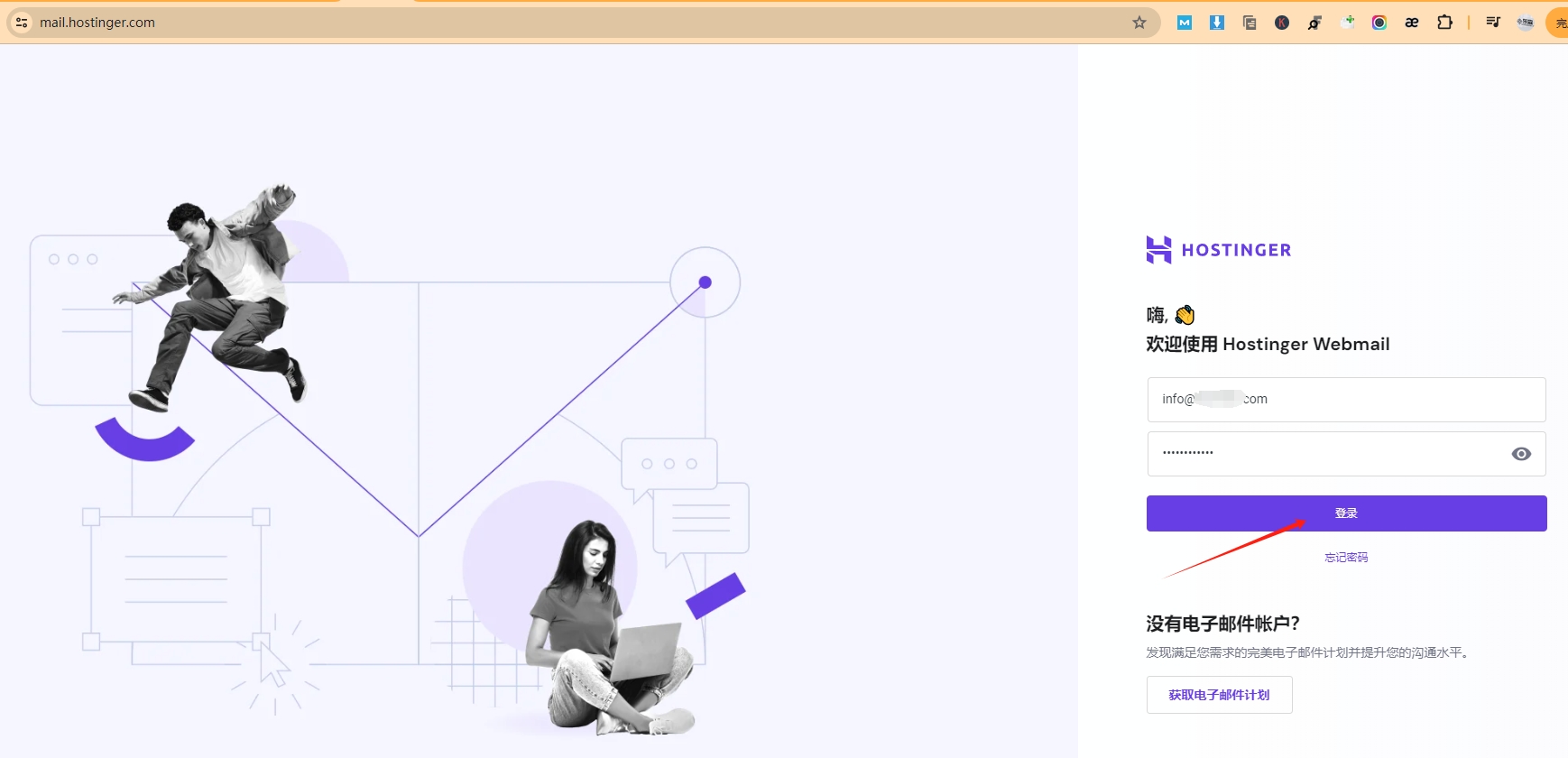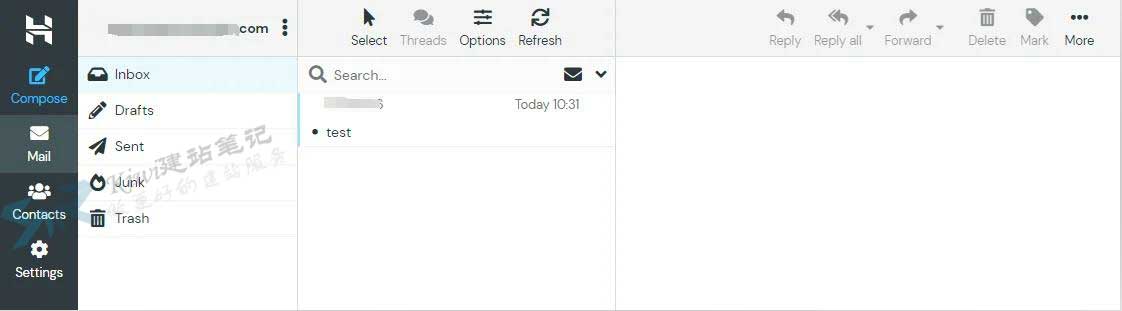Hostinger主机一般都有免费的邮箱服务,我们可以用来设置自己的企业邮箱。如果你是Hostinger虚拟主机用户,官方免费送你100个邮箱账号使用,对于外贸业务来说,可以使用域名邮箱后缀的邮箱,这样不仅能够彰显你的品牌辨识度,还更有利于加深国外客户的信任度。那Hostinger邮箱怎么添加呢?其实添加邮箱的方法非常简单,只需在hPanel后台设置一下即可,下面Kiwi就一步一步教你如何在Hostinger设置自己的免费企业邮箱:
一、Hostinger邮箱域名解析
如果你的域名不是在 hostinger注册的,譬如阿里云、腾讯云、Namesilo等其它域名服务商,那么首先我们需要去修改域名NS服务器地址,改成下图中所示的的 NS服务器地址。
具体操作流程:进入你的域名注册商网站后台,把原有的 DNS服务器地址都给删除掉(一个也不留),用上面的 DNS服务器地址替换。譬如使用 namesilo注册域名,可查看以下文章:
二、Hostinger添加邮箱账号
首先进入hPanel后台点击Email,然后点击Setup建立免费的电子邮箱服务,如下图所示。
接下来,选择你要建立邮箱的域名,点击Confirm
点击Select选择免费的邮箱服务
如下图所示:依次填写info/邮箱密码和恢复密码的邮箱,最后点击Create new account进入下一步。
创建成功后会有以下提示:我们点击Done即可。
三、Hosinger邮件管理
邮箱创建完成后,我们可以输入自己的用户名和密码登录邮箱来管理邮件。
登录邮箱后台之后,我们就可以正常使用邮箱收发邮件了,建议设置完成之后测试一下邮箱的收发功能,确保能够正常使用。
四、总结
以上就是Hostinger主机的免费企业邮箱的创建和设置教程,过程非常的简单,不过对于新手来说,第一步的修改域名NS服务器地址的操作可能会有点难度,不过只要仔细根据教程一步步操作,
你也可以使用自己域名创建自己的免费企业邮箱。